苹果手机一直以来在国内都有着非常广泛的受众,在办公和游戏上苹果手机都能为大家带来流畅好用且人性化的体验,但是很多用户们想要在游戏中的体验更加完美,想要打开游戏模式,但是却不知道该如何操作,那么下文中ux6小编就将为大家带来这篇关于苹果手机游戏模式在哪开启的详细内容攻略介绍,希望这篇教程攻略能帮助到各位有需要的小伙伴们。
首先我们先打开苹果手机,在苹果手机的下拉菜单设置中进入到控制中心点击专注模式
在专注模式中即可看到游戏模式,我们点击游戏
打开游戏模式以后,即可开启游戏专心享受游戏内容啦
那么以上就是ux6小编为大家带来的关于苹果手机游戏模式在哪开启的详细内容攻略介绍了,小伙伴们看完这篇教程攻略以后,是不是都已经跟着本篇攻略顺利的打开了游戏模式选项呢,如果大家觉得这篇教程攻略有帮助到您的话,兄弟姐妹萌就请原地关注收藏ux6吧,ux6将为大家带来更多其他精彩的攻略资讯介绍。

iPhone作为智能手机的佼佼者,不仅提供了强大的功能和卓越的用户体验,还允许用户根据个人喜好和需求,对锁屏壁纸进行个性化定制。方便大家在使用iphone手机时,每当解锁手机时,不仅能看到精美的背景图片,还能一眼了解到当前的天气情况。但是很多用户们仍然还不了解iPhone锁屏壁纸怎么添加实时天气Phone锁屏壁纸怎么添加实时天气,下文中小编为大家带来这篇关于iPhone锁屏壁纸怎么添加实时天气详细
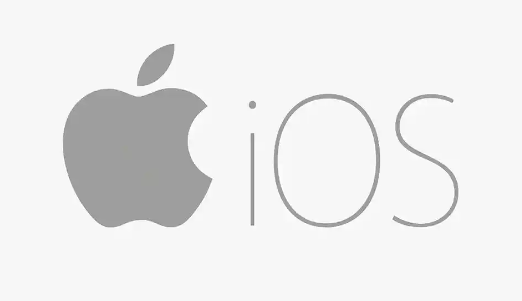
苹果手机身为我们在国内十分常见的一类手机品牌深受大批用户们的信任,但是在入手苹果手机体验其提取功能的时候很多玩家们可能对苹果手机文字提取功能怎么使用的方法还不太明了,下文中ux6小编就将为大家带来这篇关于苹果手机文字提取功能怎么使用的详细内容步骤攻略介绍,希望这片教程攻略能帮助到各位有需要的小伙伴们。首先我们先打开苹果手机中想要提取文字的图片然后在照片的设置页面中找到右下角下方的识别文字图标按钮然

微信已成为我们日常生活中不可或缺的一部分,无论是工作沟通、亲友交流,还是分享生活点滴,微信聊天记录都承载着大量的重要信息和美好回忆。然而,有时由于误操作、系统故障或设备升级等原因,我们可能会不小心删除了这些珍贵的聊天记录,那么想要恢复这些聊天内容的用户们,下文中小编就将为大家带来详细的苹果手机微信删除的聊天记录找回步骤攻略介绍,希望这篇教程攻略能为大家带来帮助。方法一:请好友重新转发聊天记录如果误

相信很多苹果用户们在习惯使用密码解锁的过程中,都会觉得6位密码有的时候太过繁琐,经常要输入好几次或者容易遗忘,但是却看到别人可以设置4位密码而感到好奇,不知道该怎么操作,那么在下文中ux6小编就将为大家带来这篇关于苹果手机密码6位改4位的详细攻略介绍,希望这篇教程攻略能帮助到各位有需要的小伙伴们。首先我们想要改4位密码,先打开色值,点击面容ID与密码的设置功能进入到面容ID与密码的设置中以后,我们
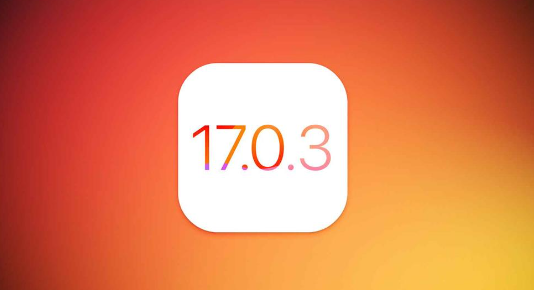
相信很多上班族都十分刚需闹铃的需求,并且十分焦虑闹铃忘记设置以及没响的情况发生,那么很多用户们可能还不了解在苹果手机中,究竟该如何设置闹钟每天响铃功能,下文中ux6小编就将为大家带来这篇详细的设置步骤攻略介绍,希望这篇教程攻略能帮助到各位有需要的小伙伴们。首先我们先打开苹果手机,然后在苹果手机右上角中点击+选项,进入到闹钟设置功能然后再设置好自己想要每天响铃的时间段在设置的过程中选择重复类型为每天